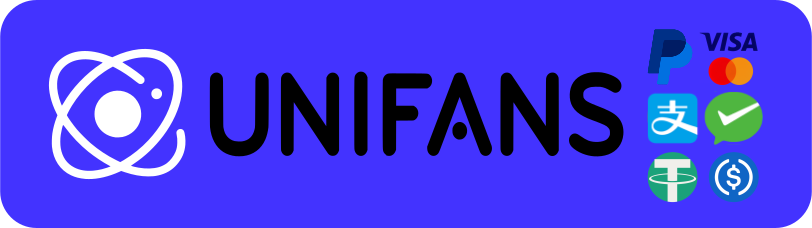在 GIMP 中手动保存临时预设
Manually save temporary presets in GIMP, English
“ 如果 GIMP 可以临时保存画笔尺寸就好了!”
这是我想要的一个功能,但 GIMP 似乎没有这个功能!
不过今天我偶然发现了这个特性:在 GIMP 中手动保存临时预设。
(虽然不是自动保存,但已经非常好用。可以保存所有的临时预设,不只是画笔尺寸)
- 如果你按照我的 SLOS-GIMPainter 项目中的 README 的方法安装了画笔包,那你已经得到了这个特性。
GIMP 中手动保存临时预设,必备条件:
- 使用菜单,编辑 -> 首选项 -> 文件夹(文件夹选项) 来添加对应的文件夹目录。不要复制到GIMP配置文件夹。
添加对应的文件夹目录后,不要勾选复选框。这样可以禁用编辑,保持默认值。
查看 SLOS-GIMPainter 在 GIMP 中的安装方法:这里
注意:点击编辑 -> 首选项 -> 文件夹的(文件夹选项)后,你会看到一个系统用户目录,并且勾选了复选框,这个复选框无法取消。这个目录就是GIMP的配置文件夹,在不同的操作系统中这个目录的位置各不相同。对于 SLOS-GIMPainter 来说,我不建议使用GIMP配置文件夹。
确认 SLOS-GIMPainter 画笔不能编辑:
- 双击 SLOS-GIMPainter 一个画笔会弹出“工具预设编辑器”,但界面处于冻结状态,这说明你无法修改预设的默认值。
这是正确的,因为这样可以避免把 SLOS-GIMPainter 的设置变乱。
重新选择画笔预设可以让参数回到默认值:
- 当你改变一个画笔的参数,如画笔尺寸。然后你选择其他画笔后,再重新选择这个画笔,这个画笔参数将回到默认值。
重新选择画笔预设,这是重置预设默认参数的正确方法。
以上都是正确的,这说明临时预设不能保存,但奇迹总会出现 :)
- 我们选择 SLOS-GIMPainter 中的 028a_Roller Brush-3,它的默认画笔尺寸是:192。我们把画笔尺寸设定为:12。
- 这时右键 028a_Roller Brush-3 图标,点击弹出式菜单中的:保存工具选项为预设, 这时重新选择画笔预设,028a_Roller Brush-3 的画笔尺寸仍然是:12。手动保存临时预设成功。
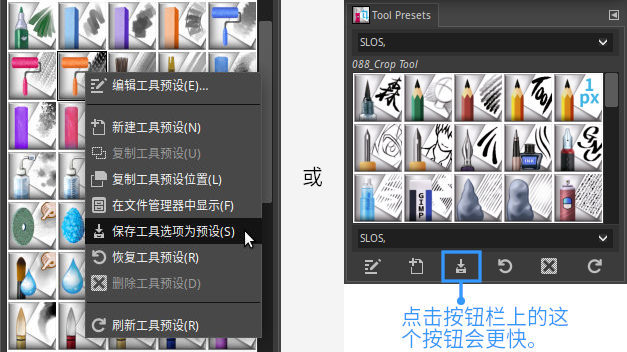
2021-05-01 更新:点击按钮栏上的这个按钮会更快,我之前把按钮栏隐藏了~
是的,这就是手动保存临时预设的方法。画笔模式、画笔不透明度、画笔角度、间距等,只要是预设中包括的参数就可以手动临时保存。
当我们重启 GIMP,你再重新选择 SLOS-GIMPainter 的画笔时,所有参数都会是默认值。
因为正确的安装方法,SLOS-GIMPainter 的默认参数是不能改变的 :)视频演示 (有字幕):https://www.bilibili.com/video/BV1dQ4y1Z7Dm
 SENLINOS
SENLINOS